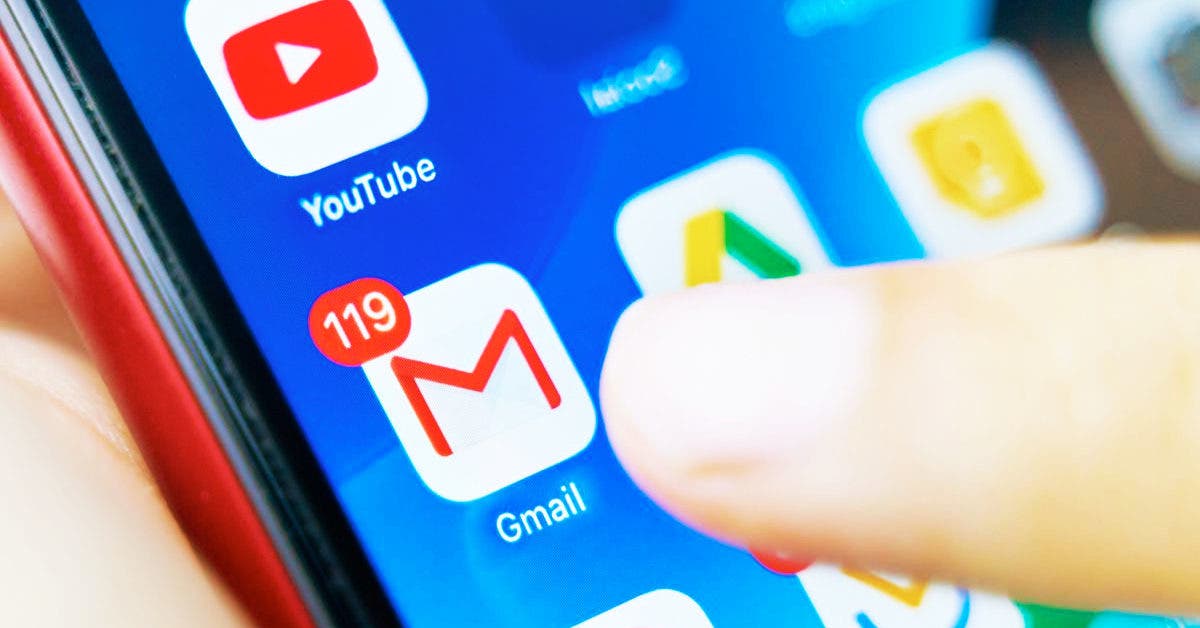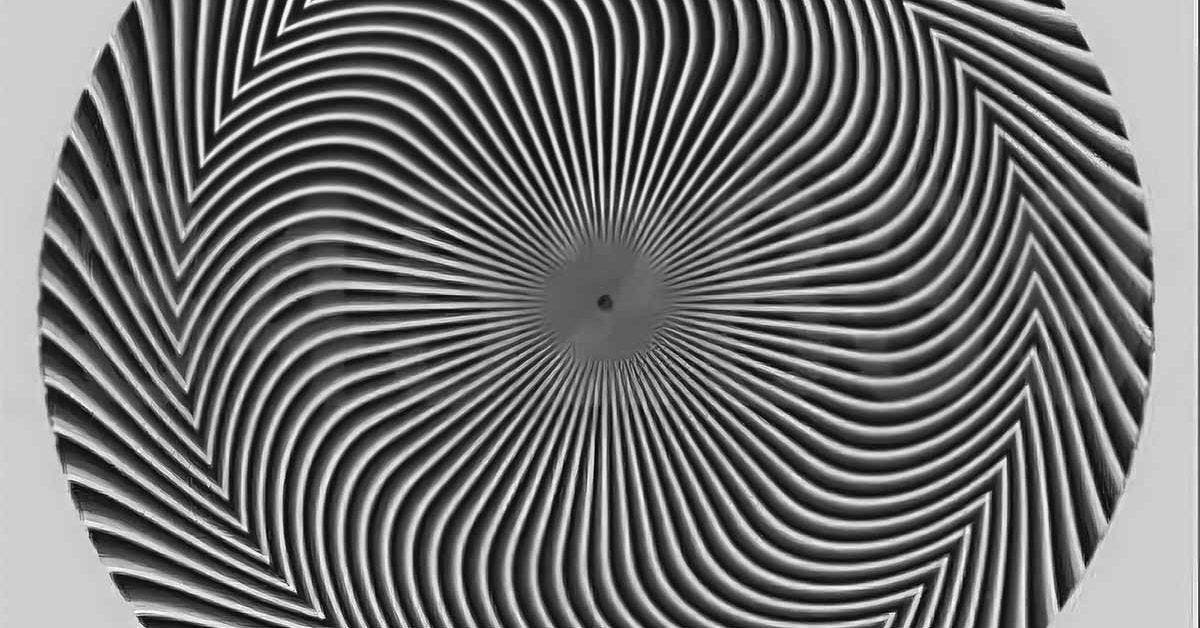L’avantage c’est que Google offre 15 Go de stockage gratuit pour chaque compte Gmail. Malgré tout, de nombreux utilisateurs finissent par atteindre rapidement la limite. Or, il est important de faire le ménage dans votre boîte de réception assez tôt pour ne pas tomber dans le piège la saturation. Mieux vaut prévenir le problème à la source en prenant le temps de faire un tri judicieux.
Suivez ces conseils pour faire de la place et mettre de l’ordre efficacement dans votre boîte de réception.
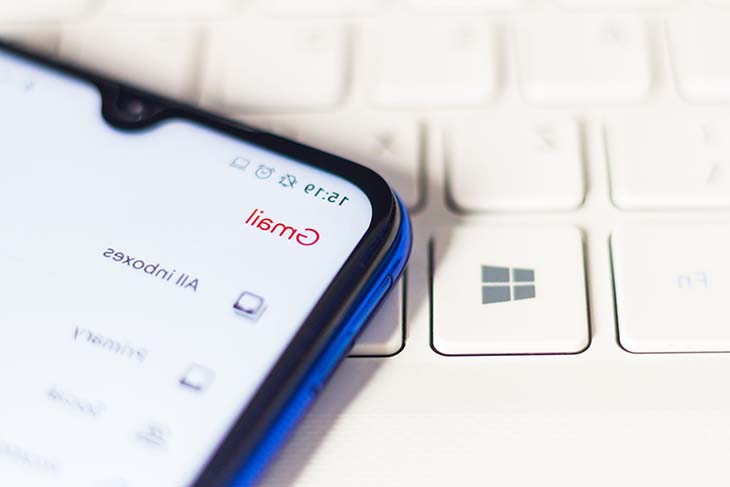
Gmail – source : spm – Source : spm
Il existe une procédure rapide pour les utilisateurs de Gmail
Proposé par la plateforme Google, Gmail est un service gratuit de messagerie électronique que beaucoup de gens utilisent.
Avec cette astuce simple, vous pouvez libérer de l’espace dans votre messagerie. En prime, cette méthode peut être exploitée directement depuis votre Smartphone.
En accédant à l’application sur votre appareil, vous avez immédiatement la possibilité de taper dans la barre de recherche en haut. Il suffit de saisir un code permettant de récupérer tous les e-mails dépassant une certaine taille, occupant forcément plus d’espace.
Tapez size:5M : Gmail affichera tous les e-mails qui auront une taille supérieure à 5 Mégaoctets. Vous pouvez les sélectionner un par un, supprimer ceux qui sont inutiles et conserver ceux qui vous semblent importants. Aussi, en supprimant 100 e-mails de cette taille, vous pouvez libérer plus de 500 Mo, sachant que 5 Mégaoctets représentent la taille minimale de ceux qui sont affichés.
Avec cette astuce simple, vous pouvez libérer de l’espace dans votre boîte de réception en quelques secondes et avant qu’il ne soit trop tard !

Boite mail – Source : spm
Les précautions à prendre en utilisant Gmail
Mieux vaut toujours anticiper en nettoyant sa boîte au fur et à mesure pour libérer de l’espace. Cela vous évitera de le faire dans l’urgence et de risquer de supprimer certains fichiers importants.
Si, par contre, vous tapez size: 10M ou size: 8M, les e-mails d’une taille minimale de 10 ou 8 Mo respectivement seront affichés. Le choix de l’utilisateur sur ce paramètre est libre.
La suppression de mails n’est cependant pas la seule étape à appliquer.
Il faut ensuite sélectionner les trois tirets en haut à gauche et, dans la colonne ouverte, accéder à la rubrique « Corbeille ». Tous les messages contenus dans le nouvel écran restent disponibles et peuvent être restaurés pendant 30 jours. Après ce temps écoulé, ils seront automatiquement supprimés définitivement. L’avantage, durant ces 30 jours, c’est que vous aurez encore l’opportunité d’aller récupérer un e-mail qui, à l’étape précédente, aurait pu être supprimé par erreur.
Vous avez le besoin urgent de libérer de l’espace immédiatement? Il suffit alors de se diriger en haut de l’écran, de sélectionner l’élément « Vider la corbeille ». Lorsque le processus est terminé, le message « Aucun élément dans la corbeille » apparaîtra. Cela signifie qu’un peu d’espace a été libéré sur votre boîte de réception.